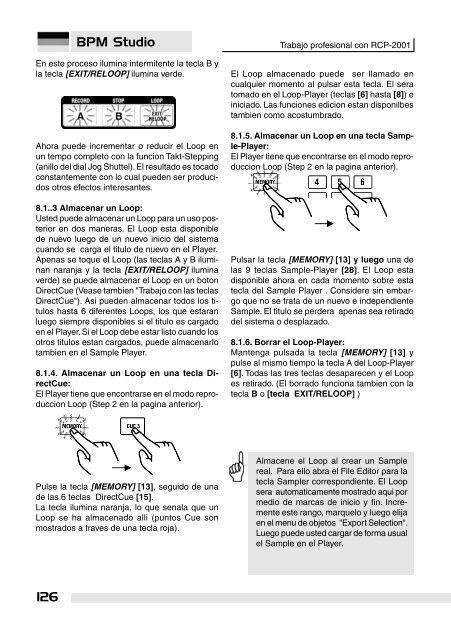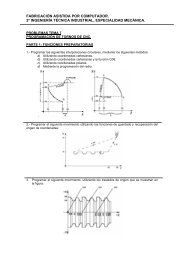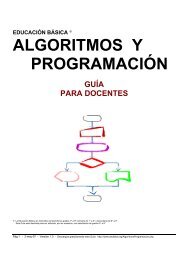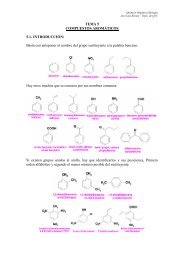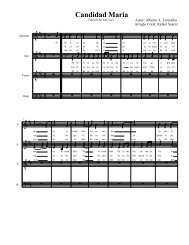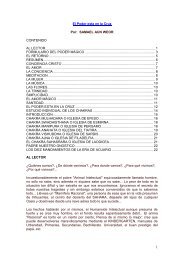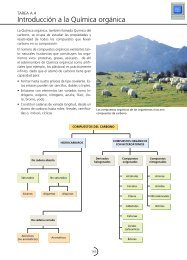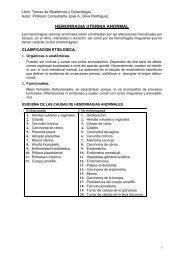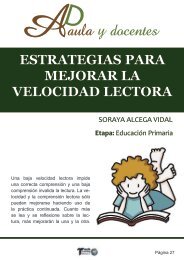Manual - BPM Studio - Alcatech BPM Studio Schweiz
Manual - BPM Studio - Alcatech BPM Studio Schweiz
Manual - BPM Studio - Alcatech BPM Studio Schweiz
Create successful ePaper yourself
Turn your PDF publications into a flip-book with our unique Google optimized e-Paper software.
126<br />
<strong>BPM</strong> <strong>Studio</strong><br />
En este proceso ilumina intermitente la tecla B y<br />
la tecla [EXIT/RELOOP] ilumina verde.<br />
Ahora puede incrementar o reducir el Loop en<br />
un tempo completo con la funcion Takt-Stepping<br />
(anillo del dial Jog Shuttel). El resultado es tocado<br />
constantemente con lo cual pueden ser producidos<br />
otros efectos interesantes.<br />
8.1..3 Almacenar un Loop:<br />
Usted puede almacenar un Loop para un uso posterior<br />
en dos maneras. El Loop esta disponible<br />
de nuevo luego de un nuevo inicio del sistema<br />
cuando se carga el titulo de nuevo en el Player.<br />
Apenas se toque el Loop (las teclas A y B iluminan<br />
naranja y la tecla [EXIT/RELOOP] ilumina<br />
verde) se puede almacenar el Loop en un boton<br />
DirectCue (Vease tambien "Trabajo con las teclas<br />
DirectCue"). Asi pueden almacenar todos los titulos<br />
hasta 6 diferentes Loops, los que estaran<br />
luego siempre disponibles si el titulo es cargado<br />
en el Player. Si el Loop debe estar listo cuando los<br />
otros titulos estan cargados, puede almacenarlo<br />
tambien en el Sample Player.<br />
8.1.4. Almacenar un Loop en una tecla DirectCue:<br />
El Player tiene que encontrarse en el modo reproduccion<br />
Loop (Step 2 en la pagina anterior).<br />
Pulse la tecla [MEMORY] [13], seguido de una<br />
de las 6 teclas DirectCue [15].<br />
La tecla ilumina naranja, lo que senala que un<br />
Loop se ha almacenado alli (puntos Cue son<br />
mostrados a traves de una tecla roja).<br />
Trabajo profesional con RCP-2001<br />
El Loop almacenado puede ser llamado en<br />
cualquier momento al pulsar esta tecla. El sera<br />
tomado en el Loop-Player (teclas [6] hasta [8]) e<br />
iniciado. Las funciones edicion estan disponilbes<br />
tambien como acostumbrado.<br />
8.1.5. Almacenar un Loop en una tecla Sample-Player:<br />
El Player tiene que encontrarse en el modo reproduccion<br />
Loop (Step 2 en la pagina anterior).<br />
Pulsar la tecla [MEMORY] [13] y luego una de<br />
las 9 teclas Sample-Player [28]. El Loop esta<br />
disponible ahora en cada momento sobre esta<br />
tecla del Sample Player . Considere sin embargo<br />
que no se trata de un nuevo e independiente<br />
Sample. El titulo se perdera apenas sea retirado<br />
del sistema o desplazado.<br />
8.1.6. Borrar el Loop-Player:<br />
Mantenga pulsada la tecla [MEMORY] [13] y<br />
pulse al mismo tiempo la tecla A del Loop-Player<br />
[6]. Todas las tres teclas desaparecen y el Loop<br />
es retirado. (El borrado funciona tambien con la<br />
tecla B o [tecla EXIT/RELOOP] )<br />
Almacene el Loop al crear un Sample<br />
real. Para ello abra el File Editor para la<br />
tecla Sampler correspondiente. El Loop<br />
sera automaticamente mostrado aqui por<br />
medio de marcas de inicio y fin. Incremente<br />
este rango, marquelo y luego elija<br />
en el menu de objetos "Export Selection".<br />
Luego puede usted cargar de forma usual<br />
el Sample en el Player.